
2020 Mayıs ayında herkesin kullanımına sunulacak olan sürüm 2004 RTM Iso sunu inceleme fırsatımız oldu ve sordum ekibi olarak gözlemlerimizi sizinle paylaşmak istedik , aşağıdaki yazımızda yeni Windows
sürümde yeralan ve önceki windows sürümlerine göre farklılık gösteren birçok özellik hakkında bilgi bulacaksınız. Stabilite ve RAM kullanımı eski sürümlere göre pek bir farklılık göstermesede Cortana nın ayrı bir uygulama olarak sunulması az da olsa sistemde bir rahatlamaya sebep olmuş gibi görünüyor.
1. Görev Yöneticisinde Disk türü ve GPU (Ekran kartı) Sıcaklığı
Windows 10 2004 sürümünde göze çarpan değişikliklerden biride ; Görev yöneticisi Performans kısmından , diskinizin mekanik sabit disk mi yoksa SSD (Katı hal sürücüsü) mü olduğunu görebilmeniz ve ilaveten GPU dediğimiz ekran kartı sıcaklığını gözlemleyebilmeniz. Bunun için Klavyenizdeki Ctrl + Shift + Esc tuşlarına basın ve Açılan görev yöneticisi ekranında Performans sekmesine geçiş yapın.
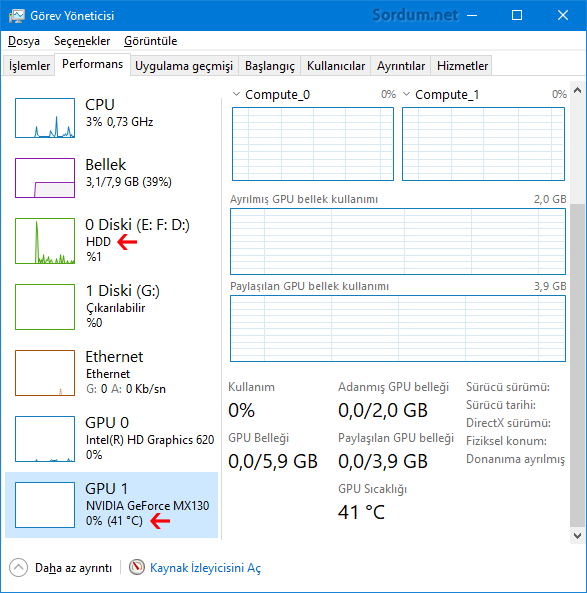
2. Metin imleci renk ve görünüm değiştirme seçeneği
Önceki sürümlerden farkı olarak 2004 sürümünde Metin imlecinin hem rengi ve boyutu hemde kalınlığı değiştirilebilmektedir, ilgili özelliğe ulaşmak için Ayarlar - Erişim Kolaylığı - Metin imleci kısmına gitmeniz veya aşağıdaki komutu çalıştırdan verip direk olarak metin imleci sayfasını açmanız gerekmektedir.
ms-settings:easeofaccess-cursor
Karşınıza gelen ekranda Metin imleci ile ilgili tüm özellikler yeralacaktır.

3. Sanal masaüstlerini yeniden adlandırabilirsiniz
Sanal masaüstü özelliğini kullanıyorsanız önceki sürümlerde bunları yeniden adlandıramadığınızı farketmişsinizdir. Artık istediğiniz ismi verebilirsiniz. Aramanın sağındaki sanal masaüstü ikonuna tıklayın ve açılan ekranda sanal masaüstlerinden birini seçip yeniden adlandırın.

4. Sistem sıfırlamada Buluttan Windows ISO su indirebilirsiniz
Windows 10 düzgün çalışamaz hale geldiğinde sıfırlanması gerekebilir bunu yapmak için Ayarlar - Güncelleştirme ve güvenlik - Kurtarma kısmına gittiğinizde , Bu bilgisayarı sıfırla kısmının altında yeralan Başlayın butonuna tıklayıp Ardından herşeyi kaldır kısmını seçerseniz , sonraki ekranda Bulut indirme seçeneği karşınıza gelecektir.
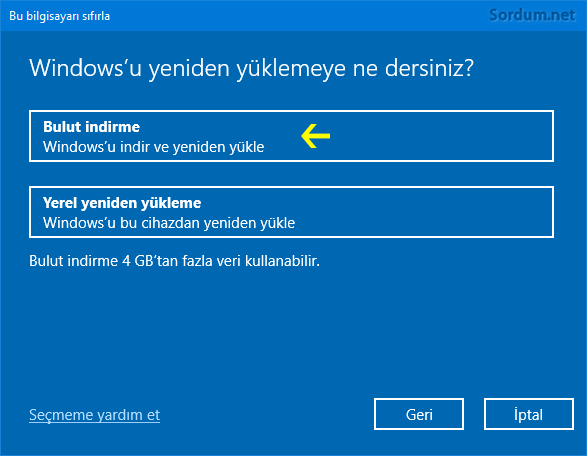
5. Dosyaları One Drive a yedekleyin
Mayıs 2020 de sürüm numarası 2004 olarak çıkacak olan yeni Windows 10 da artık Dosyalarınızı One Drive a yedekleyebilirsiniz. Bunun için ise Ayarlar - Güncelleştirme ve güvenlik - Yedekleme - Dosyaları One Drive a yedekle kısmını kullanmanız gerekir.
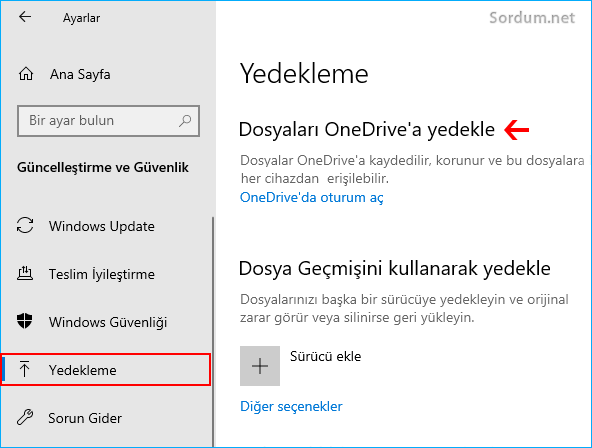
6. Windows kapanırken açık olan UWP uygulamaları yeniden başlatın
Windows 10 sürüm 2004 te Ayarlar - Hesaplar - Oturum açma seçeneklerine gittiğinizde Uygulamaları Yeniden başlat isminde yeni bir özellik göreceksiniz . Butonu açık konuma getirirseniz , yeniden başlatılabilir uygulamalarınız (Ki bunlara UWP , Metro veya Mağaza uygulamaları da denir) bir dahaki oturum açışınızda otomatik olarak yeniden başlayacaklardır. Özellik varsayılan olarak kapalı gelmektedir.
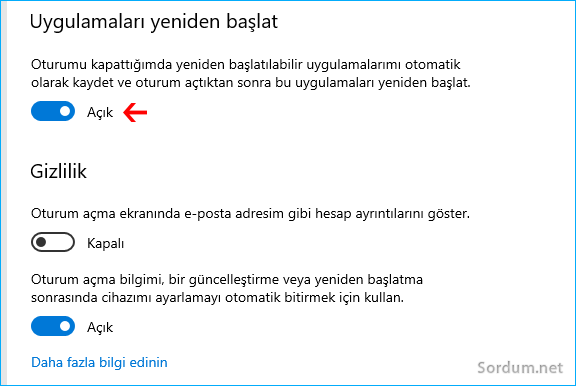
7. Belirli bir uygulama için Bildirimleri kapatabilirsiniz
Uygulama ve tarayıcılardan ikide birde bildirim gelmesi sizi rahatsız ediyorsa , belirli bir uygulama için bildirimleri devre dışı bırakabilirsiniz. Bunun için sağ alt köşede bildirim ortaya çıktığında farenizi üzerine götürün ve ayarlar dişli çarkına tıklayın , bir sonraki ekranda ilgili uygulama için bildirimleri kapatma seçeneği belirecektir.
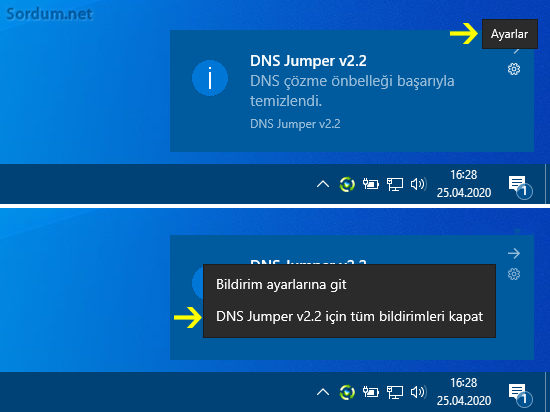
8. Cortana Ayrı bir uygulama haline geldi
Cortana zaten tüm ülkelerde kullanılmadığı için sistemle bütünleşik haldeyken daha fazla sistem kaynağı tüketiyordu artık , Cortana, Microsoft Store'dan güncellenen ayrı bir uygulama olarak gelmektedir. Elbetteki Türkçe dilinde kullanılamadığını da hatırlatmakta fayda var.
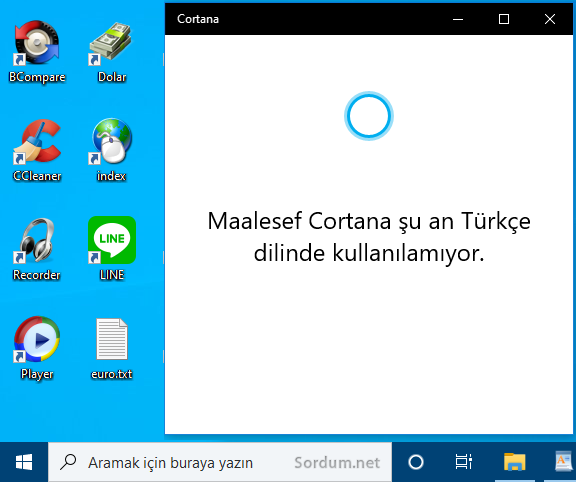
9. İsteğe bağlı özelliklerde birden fazla seçim imkanı
İsteğe bağlı uygulamalardan Wordpad ve MSPaint i kaldırma özelliği ve İsteğe bağlı özellik eklerken birden fazla seçim imkanı getirildi. Bunun için ; Ayarlar - Uygulamalar - İsteğe bağlı özellikler kısmına gidip Listedeki uygulamalardan dilediklerinizi kaldırabilirsiniz, ayrıca sol üst köşedeki Artı butonuna tıklayıp yeni uygulamlardan bir veya birkaçını ekleyebilirsiniz.
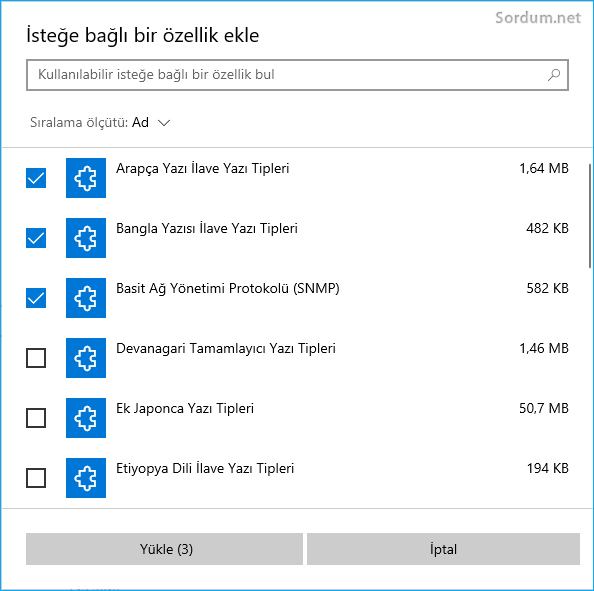
10. Ayrılmış depolama alanını devre dışı bırakmak ve etkinleştirmek için Komutlar
Ayrılmış depolama alanı Diskinizde yer kalmadığında güncellemeleri yapamayıp sisteminiz hata vermesin diye düşünülmüş ve varsayılan olarak açık şekilde gelen bir özelliktir yaklaşık 7 Gb lık bir alan kaplar bunu kapatmak için yeni sürümde DISM ve Powershell komutları sunuldu.

11. Ağ ve internet - veri kullanımı gösterge yeri değiştirildi
Ayarlar - Ağ ve internet kısmına gittiğinizde artık sol taraftan herhangi bir seçim yapmadan veri kullanım miktarınızı görebilirsiniz. Veri kullanım butonuna tıkladığınızda en çok veri kullanan uygulamalar sıralanacaktır.
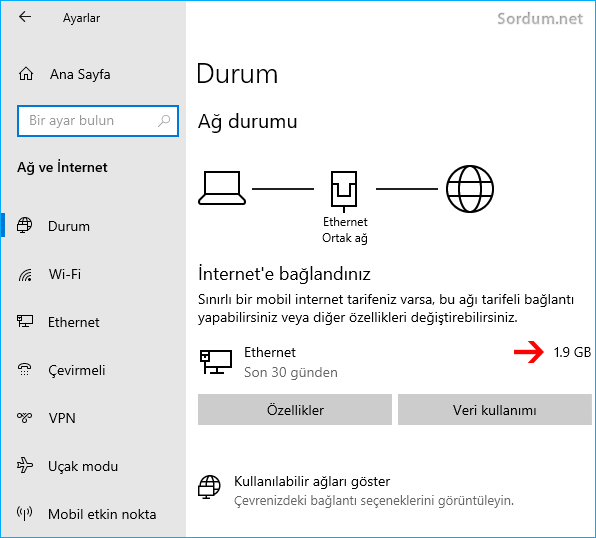
12. Ayarlar uygulamasında yeralan Zaman ve dil penceresi düzenlendi
Ayarlar - zaman ve dil - Dil kısmına gittiğinizde , Windows ekranı , Uygulamalar ve web siteleri , Bölgesel biçim , Klavye ve konuşma olmak üzere ayrı ayrı dil seçim ikonları ile karşılaşacaksınız. Bu hepsi birarada tasarım kullanıcı işlemlerinde kolaylık sağlamaktadır.
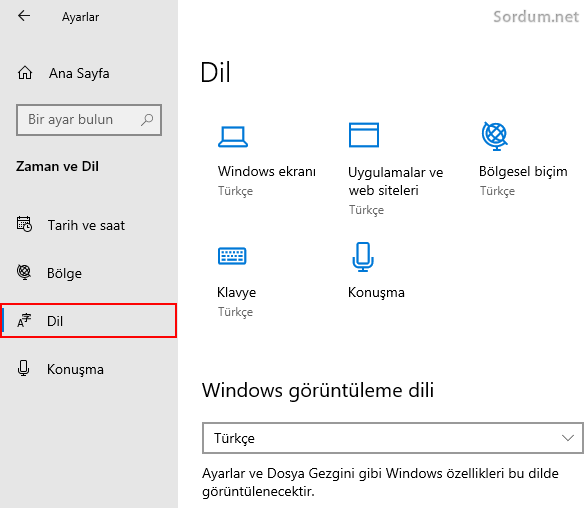
Windows 10 sürüm 2004 diğer yenilikler
Üstteki yenilikler dışında Hesap makinasında Üstte tuttur özelliği sürüm 2004 ile birlikte geliyor eğer sizde gelmedi ise Microsoft mağaza ya gidip hesap makinası sürümünüzü yükseltebilirsiniz. Akıllı depolama özelliğini açtığınızda eski sürümlerde İndirilenler klasöründeki dosyaları silmekteydi , microsoft bunu bir yamayla düzeltmişti bu yeni sürümde , Ayarlar - Sistem - Depolama kısmıda yeralan Akıllı depolama özelliğini açsanız bile temizlenecek klasörlerin arasında indirilenler yeralmamaktadır. Tüm bunların yanında Yeni senkronizasyon motoru , Linux 2 için Windows Alt Sistemi gelmektedir böylece Windows 10 , ELF64 Linux binary dosyalarını çalıştırabilecektir kısacası Bu yeni mimari gerçek bir Linux çekirdeği kullanmaktadır. Ek olarak, Windows 10 artık eşleştirmeyi biraz daha hızlı hale getiren "Swift Pair" teknolojisi kullanmaktadır.
- Chrome ile Microsofttan direkt Windows 10 ISO su indir Burada
- Microsofttan windows 10 ISO su indirmede farklı yöntem Burada
- Windows ve Office ISO larını kolayca indirin Burada
- Windows 7 /8.1/10 ISO larını direkt Microsofttan indirin Burada
- Windows 10 güncel sürümü Microsofttan ISO olarak indirin Burada
- Windows ISO downloader Burada
- Windows 10 u Microsofttan ISO olarak indirin Burada
- Kendimize özel Windows 10 kurulum medyası oluşturalım Burada
- ESD dosyasını ISO formatına çevirelim Burada





Açıkçası benim linus ta en sevdiğim olaylardan biri çoklu pencere açtığımda önüme tertemiz bir masaüstü gelmesi win 10 da ise masaüstündeki belgeleri ve programları da aynen yeni masaüstüne taşıyor.inşallah bu özelliği de değiştirmişlerdir.
Sorun şu ki microsoft bu linkleri süreli veriyor yani indirme linki belirli bir süre sonra geçersiz hale geliyor ilaveten indirme sayısını da kontrol ederler. Burada paylaşmam doğru olmaz. Lakin linki 10 -15 gün sonra vermek üzere kaldırdım umarım unutmam. Yorumunuz için teşekürler.
"Selim GÜRSU"ya katılıyorum; yeni sürümü (Windows 10-2004) tanıttığınız bir sayfada eski sürümün indirme bağlantısını vermeniz, size güvenip de gözü kapalı indirecek olan ve Genelağı da kotalı kullanan izleyicileriniz için doğru olmamış.
"Insider"a kayıtlı biri olarak sınadığınız son ön sürümün bağlantısını vermeliydiniz; hem buna amcam da çok sevinirdi... 🙂
Elbette , bu konuda bir makale hazırlıyoruz. En kısa sürede yayımlayacağız.
Ayrılmış depolama alanını devre dışı bırakma komutlarını paylaşır mısınız ?
Teşekkürler
RTM Final sürümü Kullanıcılara sunulmadı ama çıktı ve videodaki de o sürüm. Ayrıca Insider Programına kayıtlı olduğum için çıkacak olan sürümleri indirip test edebiliyorum. Link 10-15 gün sonra 2004 sürümünü verecek, şimdiden vardim. Zaten Videoda da yazıda da çıkacak olan sürüm diyorum çıkmış olan değil.
Birincisi RTM Final iso daha yayımlanmadı son önizleme sürümü an itibarı ile "Windows 10 Insider Preview Build 19613.1000"
İkinicisi verdiğiniz download linki 1909 a ait.
Malesef Microsoft , Kullanıcıları uzunca bir süredir uğraştırıyor umarım kendilerine bir çeki düzen verirler.
Kullanılabilir güzel özelliklerin yanında yine saçma kullanılmayacak olan özellikler ile dolu. özellikle görev yöneticisine gelen özellikler, sanal masa üstü ve indirilenler klasörünün artık silinmeyecek olması güzel. yama ile artık silinmediğini bilmiyordum. çünkü kurulumdan sonra akıllı depolamayı hep kapatıyordum. süt ile ağzı yanan yoğurdu üfleyerek yer misali sürüm kaçtı bilemiyorum birinde otomatik açık gelmiş ve indirlenler klasöründeki önemli dosyalar silinmişti. Ahh microsoft ahhh...
@Seyit Altıntaş : Kesinlike katılıyorum, Ayrıca Artık Game Bar ile Oyun sırasında FPS leri görebiliyoruz buda hoş olmuş
@TRWE_2012[linuxmaster] : Ah keşke nerde o günler
Abi en iyisi Sıcaklığı göstermesi olmuş rx590 kullanıyorum ve Forza Horizon falan oynarken aşırı ısınıyor. Bundan Sonra Sıcaklığı görüp ona göre hareket ederim artık 😀
Microsoft bu ıvır zıvırlarla uğraşacağına;
1.NT Çekirdeğini güncellesin
2.Kullanıcısına kulak versin
3.Tek bir Windows sürümü yerine birden fazla sürüm üzerinde çalışsın
4.Sistemi zaten berbat, daha sade bir sürüm üzerinde çalışsın
5.O aptal CEO kovulsun.....!